3 روش برتر برای افزودن مخاطب در Microsoft Outlook
در این مقاله تخصصی از مجله 98zoom میخواهیم از 3 روش برتر برای افزودن مخاطب در Microsoft Outlook
با شما صحبت کنیم ، پس با یک مقاله مفید و آموزشی دیگر از تیم نود و هشت زوم همراه ما باشید :
ایده خوبی است که مخاطبینی را که اغلب با آنها تعامل دارید به دفترچه آدرس Outlook اضافه کنید. بنابراین دفعه بعد که ایمیلی مینویسید، چند حرف اول نام گیرنده را تایپ کنید و از Outlook بخواهید آدرس ایمیل مخاطب مربوطه را پر کند. علاوه بر این، میتوانید از آن مخاطبین برای ایجاد یک گروه ایمیل در Outlook استفاده کنید و یک ایمیل انبوه را به طور همزمان برای تعدادی از افراد ارسال کنید.

چه از برنامه Outlook استفاده کنید یا از سرویس گیرنده وب، افزودن مخاطبین ساده است. چند راه مختلف برای افزودن مخاطبین در Outlook وجود دارد. ما سه بهترین روش برای افزودن مخاطب در Microsoft Outlook را به اشتراک می گذاریم.
1. یک مخاطب از ایمیل دریافتی اضافه کنید
ساده ترین راه برای افزودن شخصی به دفترچه آدرس Outlook خود این است که یکی از ایمیل های او را باز کنید و فرستنده را به عنوان مخاطب اضافه کنید. به این ترتیب، Outlook از قبل نام و آدرس ایمیل مخاطب را خواهد داشت.
Outlook برای دسکتاپ
مرحله 1: در برنامه Outlook، یک ایمیل از شخصی که می خواهید به عنوان مخاطب اضافه کنید باز کنید.
گام 2: روی نام آنها کلیک راست کرده و “Add to Outlook Contacts” را انتخاب کنید.

مرحله 3:

Outlook for Web
مرحله 1: Outlook را در مرورگر وب خود باز کنید و ایمیل شخصی را که می خواهید به مخاطبین خود اضافه کنید پیدا کنید. سپس روی آدرس ایمیل فرستنده کلیک کنید.

گام 2: روی «افزودن به مخاطبین» در پایین کلیک کنید.

مرحله 3: اطلاعات تماس را وارد کرده و روی Save کلیک کنید.

2. به صورت دستی یک مخاطب ایجاد کنید
راه دیگر برای افزودن مخاطب به Outlook این است که اطلاعات مخاطب را به صورت دستی وارد کنید. اگر هرگز ایمیلی از شخصی که می خواهید اضافه کنید دریافت نکرده اید، می توانید از این روش استفاده کنید.
Outlook برای دسکتاپ
مرحله 1: در برنامه Outlook، روی نماد People در گوشه سمت چپ پایین کلیک کنید و New Contact را از نوار ابزار در بالا انتخاب کنید.

گام 2:

Outlook for Web
مرحله 1: Outlook را در مرورگر وب دلخواه خود باز کنید و به تب People بروید. سپس روی دکمه New contact در بالا کلیک کنید.

گام 2: اطلاعات تماس را در فیلدهای مربوطه وارد کرده و روی Save کلیک کنید.

3. مخاطبین را از یک فایل CSV یا PST وارد کنید
همچنین می توانید مخاطبین را از یک فایل CSV یا PST به Outlook خود وارد کنید. اگر قبلاً مخاطبین خود را از Outlook صادر کرده باشید، این روش می تواند در زمان و تلاش شما صرفه جویی کند.
برای وارد کردن مخاطبین در Outlook این مراحل را دنبال کنید.
Outlook برای دسکتاپ
مرحله 1: برنامه Outlook را در رایانه خود باز کنید و روی منوی File در گوشه بالا سمت چپ کلیک کنید.

گام 2: Open & Export را از نوار کناری سمت چپ انتخاب کنید. سپس روی Import/Export کلیک کنید.

مرحله 3: “Import from other program or file” را انتخاب کرده و روی Next کلیک کنید.

مرحله 4: نوع فایل قابل اجرا CSV یا PST را انتخاب کنید و روی Next کلیک کنید.

مرحله 5: از دکمه Browse برای پیدا کردن فایل مخاطبین در رایانه خود استفاده کنید. سپس، نحوه مدیریت مخاطبین تکراری توسط Outlook را مشخص کنید و Next را بزنید.

مرحله 6: پوشه Contacts را انتخاب کرده و روی Next کلیک کنید.

مرحله 7: روی Finish کلیک کنید و Outlook وارد کردن مخاطبین شما را آغاز می کند.

Outlook for Web
مرحله 1: Outlook را در مرورگر وب خود باز کنید.
گام 2: به برگه افراد بروید. در سمت راست نوار ابزار، روی Manage contacts کلیک کرده و Import contacts را انتخاب کنید.

مرحله 3: روی دکمه Browse کلیک کنید تا فایل مخاطبین را در رایانه خود پیدا کنید و روی Import کلیک کنید.

چند لحظه صبر کنید تا Outlook تمام مخاطبین شما را به دفترچه آدرس وارد کند.
پاداش: نحوه ویرایش مخاطب در Microsoft Outlook
Microsoft Outlook همچنین به شما امکان می دهد اگر می خواهید اطلاعاتی مانند عکس مخاطب، شماره تلفن و موارد دیگر را اضافه یا به روز کنید، مخاطبین موجود خود را ویرایش کنید.
اگر از برنامه Outlook در رایانه خود استفاده می کنید، روی نماد افراد در گوشه سمت چپ پایین کلیک کنید. سپس روی مخاطبی که می خواهید تغییر دهید کلیک راست کرده و Edit Contact را انتخاب کنید. اطلاعات تماس را به روز کنید و سپس مخاطب خود را ذخیره کنید.

اگر از Outlook برای وب استفاده می کنید، به برگه افراد بروید. روی مخاطبی که می خواهید تغییر دهید کلیک راست کرده و Edit را انتخاب کنید. اطلاعات تماس را اضافه یا به روز کنید و Save را بزنید.

هرگز مخاطبین خود را از دست ندهید
اگر اغلب با شخص خاصی ایمیل رد و بدل می کنید، می توانید آن را به عنوان مخاطب خود اضافه کنید. خوشبختانه، Outlook با ارائه چندین گزینه، افزودن مخاطبین را ساده می کند. در نظرات به ما اطلاع دهید که قصد دارید از کدام روش برای پر کردن لیست مخاطبین Outlook خود استفاده کنید.
امیدواریم از این مقاله مجله نود و هشت زوم نیز استفاده لازم را کرده باشید و در صورت تمایل آنرا با دوستان خود به اشتراک بگذارید و با امتیاز از قسمت پایین و درج نظرات باعث دلگرمی مجموعه مجله 98zoom باشید
لینک کوتاه مقاله : https://5ia.ir/BIP
کوتاه کننده لینک
کد QR :

 t_98zoom@ به کانال تلگرام 98 زوم بپیوندید
t_98zoom@ به کانال تلگرام 98 زوم بپیوندید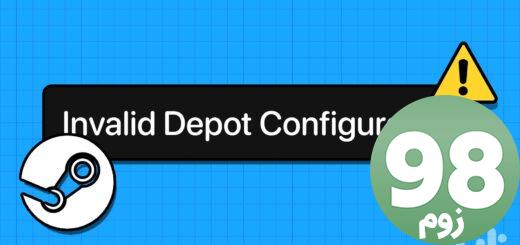
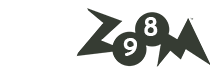
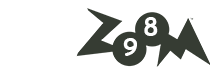






آخرین دیدگاهها